¿Cómo utilizar la Automatización?
La función de automatización de Chat Omnicanal agiliza el flujo de trabajo del equipo al automatizar tareas repetitivas y ahorrar tiempo. Permite diversas acciones, como asignar etiquetas y equipos y enrutar conversaciones al agente más adecuado, lo que permite al equipo centrarse en sus responsabilidades principales y dedicar menos tiempo a tareas manuales.
¿Cómo funciona la Automatización?
Una regla de automatización se compone de tres cosas: un evento , condiciones y acciones . El Evento es el desencadenante para que la automatización se realice por sí sola. Las condiciones son criterios que deben cumplirse antes de ejecutar las acciones. Las Acciones son tareas que se ejecutarán cuando se cumplan las condiciones.
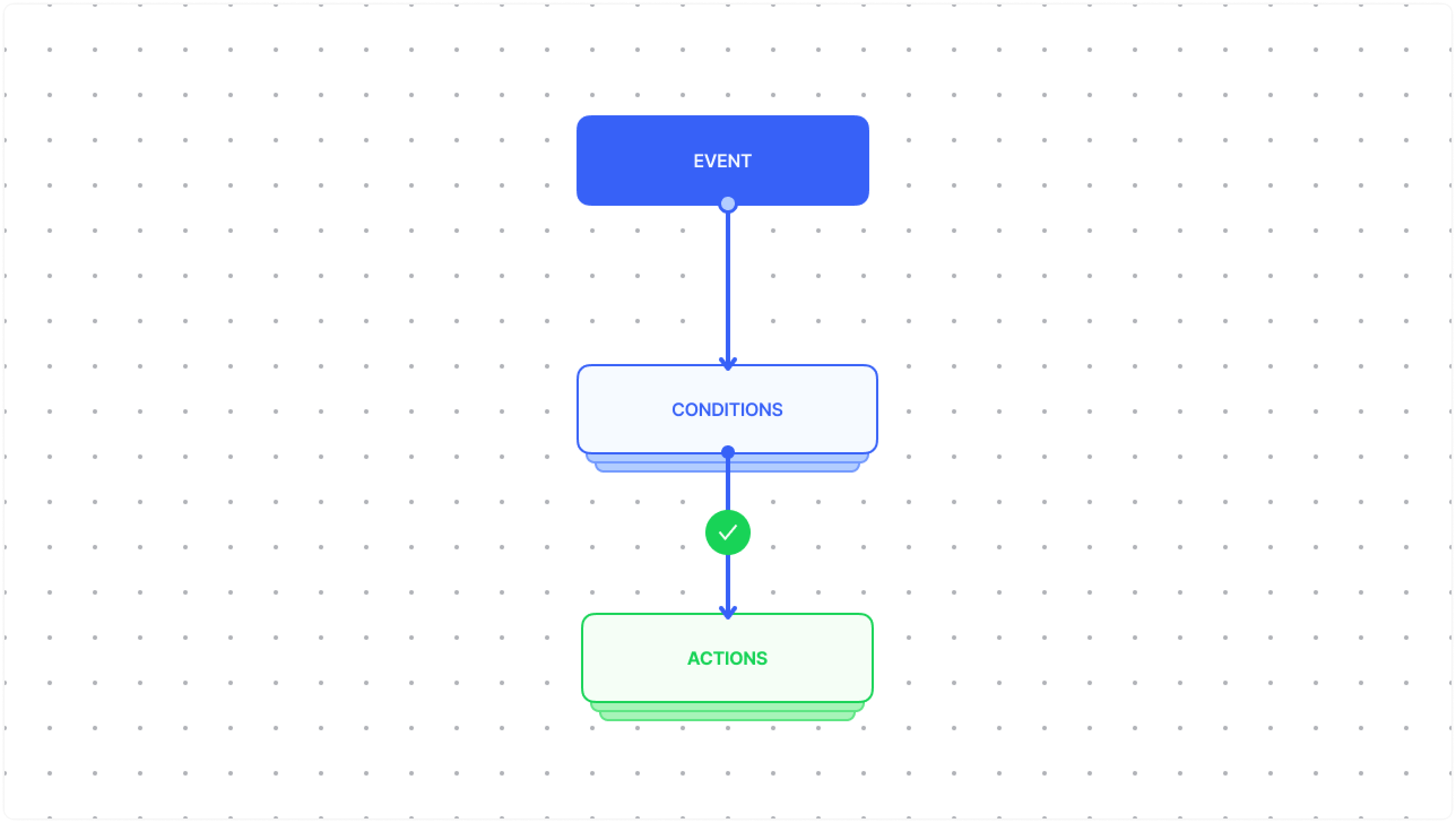
Eventos de automatización
Los eventos de automatización son desencadenantes que inician la ejecución de la automatización. Chatwoot ofrece actualmente tres tipos de eventos.
- Conversación creada: un desencadenante/evento que se inicia cuando se crea una nueva conversación. Esto incluye conversaciones creadas en todos los canales.
- Conversación actualizada: un disparador/evento iniciado cuando se actualiza una conversación.
- Mensaje creado: un disparador/evento iniciado cuando se crea un nuevo mensaje en una conversación.
- Conversación abierta: un desencadenante/evento que se inicia cuando se vuelve a abrir una conversación previamente pospuesta, resuelta o pendiente.
Condiciones de automatización
Las condiciones son los criterios que deben cumplirse antes de realizar las acciones. Se evalúan en el orden en que se definen.
Las condiciones dependen del tipo de evento que selecciones. Aquí hay una lista completa:
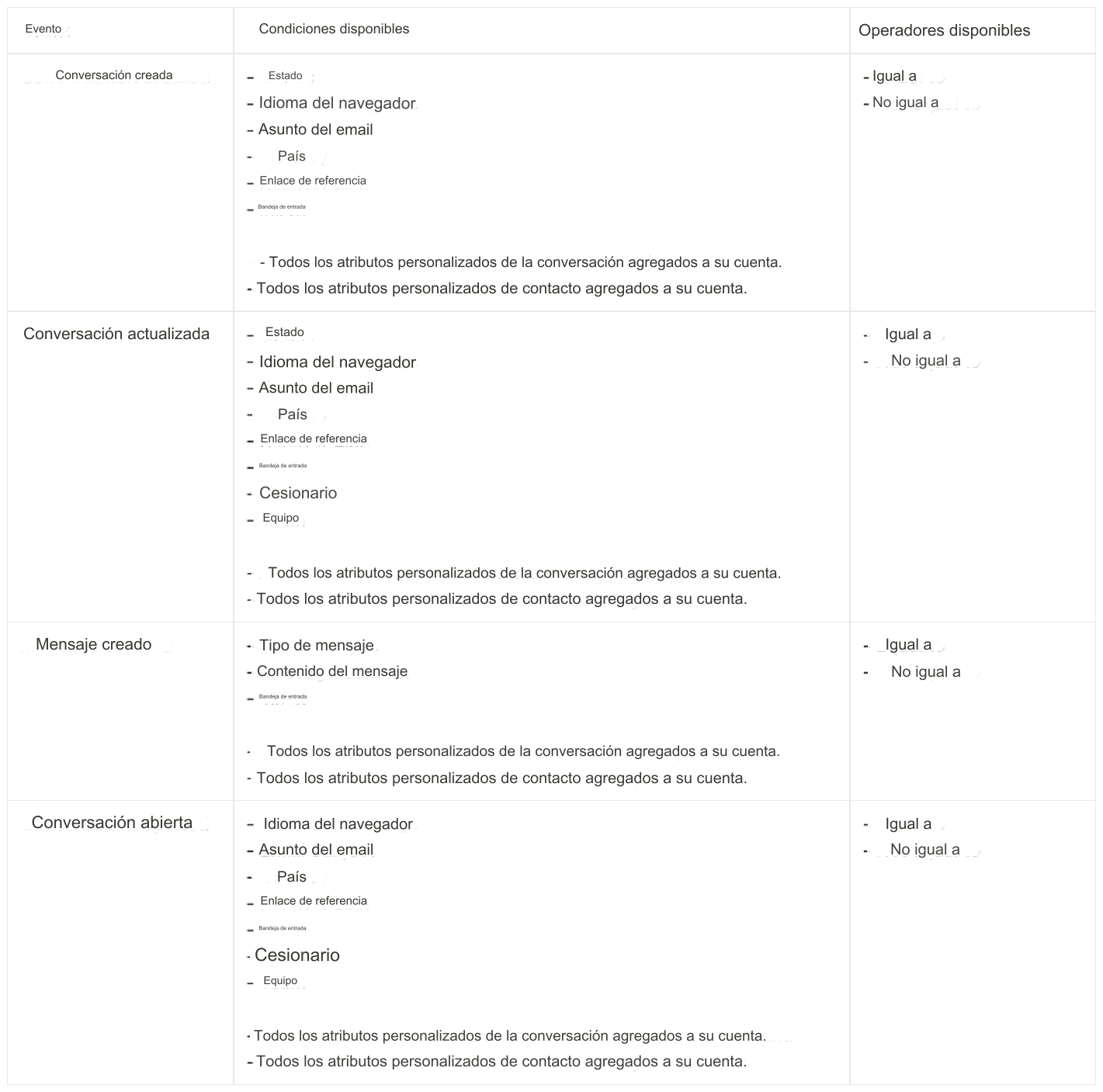
Acciones de automatización
Las acciones son tareas/procesos que se ejecutan siempre que se cumplan las condiciones respectivas. Chatwoot actualmente admite las siguientes acciones:
Asignar al agente
Asignar un equipo
Agregar una etiqueta
Enviar un correo electrónico al equipo
Enviar una transcripción de correo electrónico
Silenciar Conversación
Posponer conversación
Resolver conversación
Enviar evento de webhook
Cancelar
Enviar archivo adjunto
Enviar un mensaje
Estas acciones están disponibles independientemente de los Eventos o Condiciones que elija.
¿Cómo crear una regla de automatización?
Paso 1. Vaya a Configuración → Automatización. Haga clic en el botón «Agregar regla de automatización».
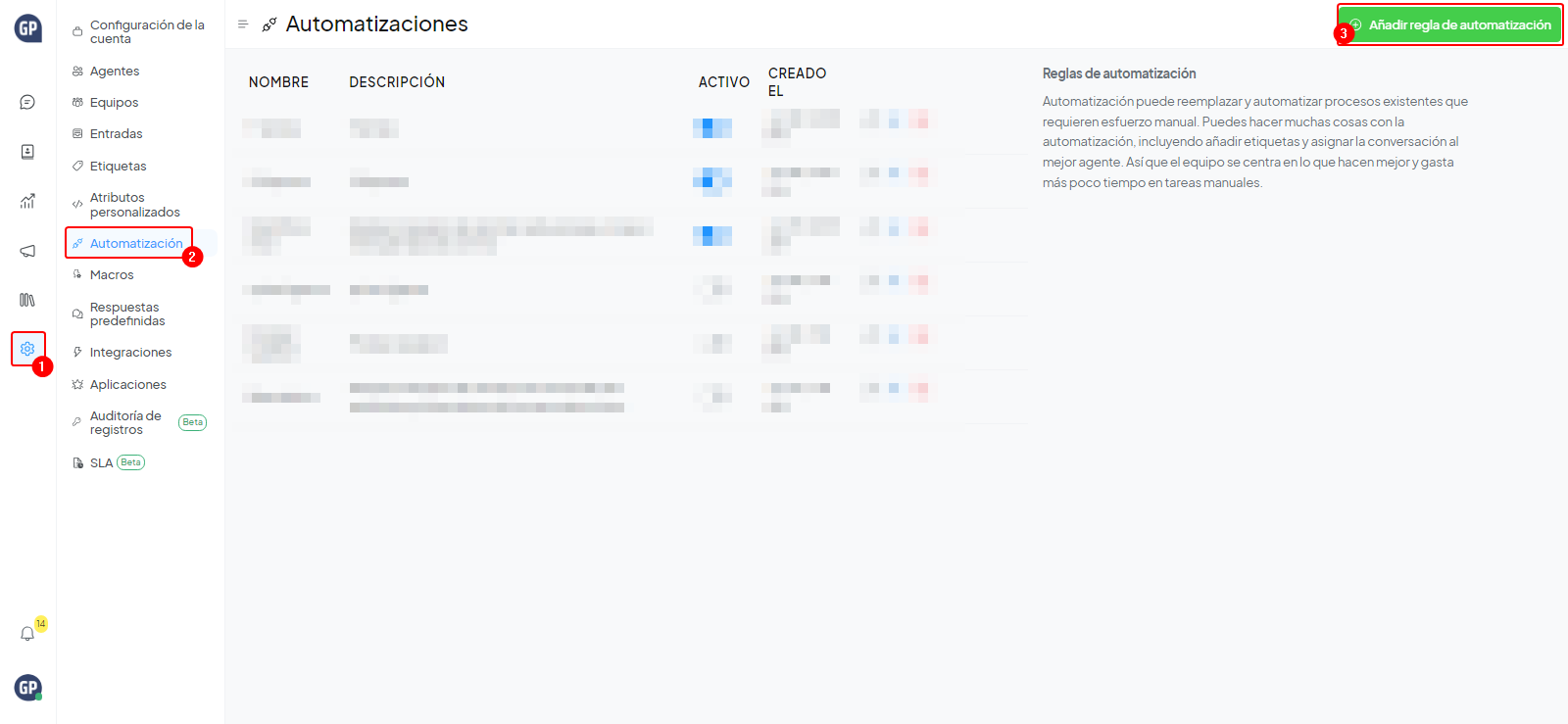
Paso 2. Se abrirá un modo de creación de reglas de automatización. Comience a completar los campos como se detalla a continuación.
- Asigne un nombre a su automatización para poder consultarla fácilmente más adelante.
- Añade una descripción (opcional).
- Seleccione un evento en el menú desplegable.
- Agregar condiciones. Utilice operadores
equal tounot equal topara definir las condiciones. - Agregar acciones.
También puede agregar múltiples condiciones y acciones. Utilice ANDlos ORoperadores para hacer esto.
Ejemplo
Desea asignar todas las conversaciones nuevas al equipo de ventas de Francia siempre que el idioma del navegador sea francés. Así es como puedes crear una regla de automatización para esto:
- Añade un nombre y una descripción.
- Seleccione evento como
Conversation Created. - Agregue dos condiciones y únalas con el
ANDoperador. Condición 1:Conversation StatusesOpeny Condición 2:Browser LanguageesFrancais (fr)del menú desplegable. - Agregue una acción
Assign a teamy seleccione el equipoFrance salesen el menú desplegable. (Primero debes crear tu equipo).
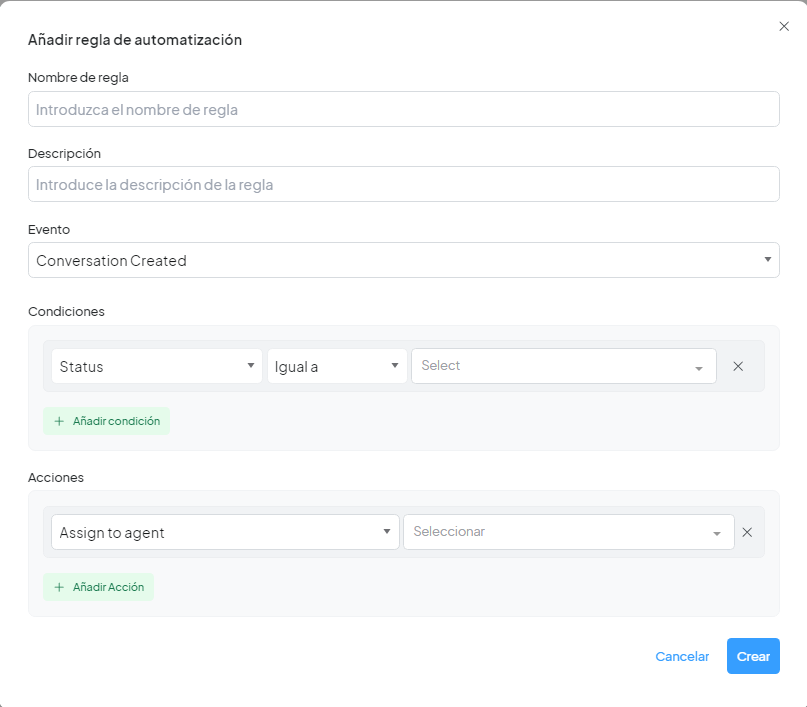
¿Cómo pausar, editar, clonar y eliminar reglas de automatización?
Su lista de reglas de automatización aparece en «Automatizaciones». Puede ver esta página yendo a Configuración → Automatización. Aquí encontrará un conjunto de acciones rápidas:

Para pausar una regla de automatización:
Desactive el interruptor en la columna «Activo».
Para editar una regla:
Haga clic en el icono del lápiz.
Para clonar una regla:
Haga clic en el icono de copiar.
Para eliminar una regla:
Haga clic en el icono de la cruz roja.
